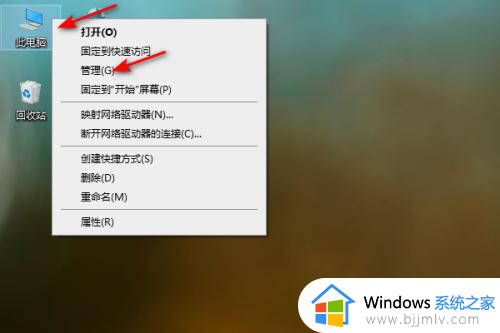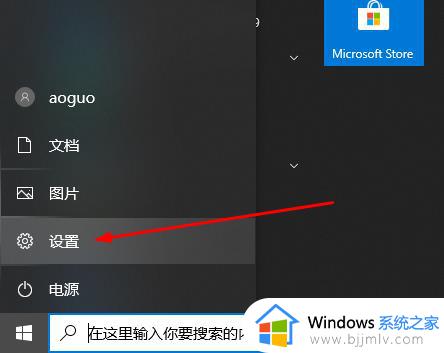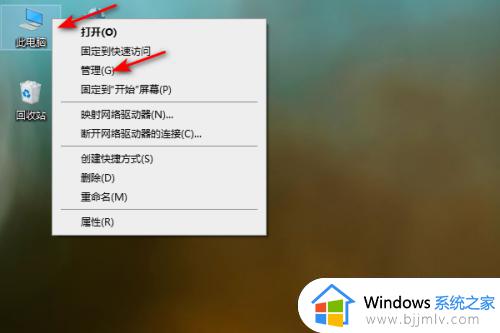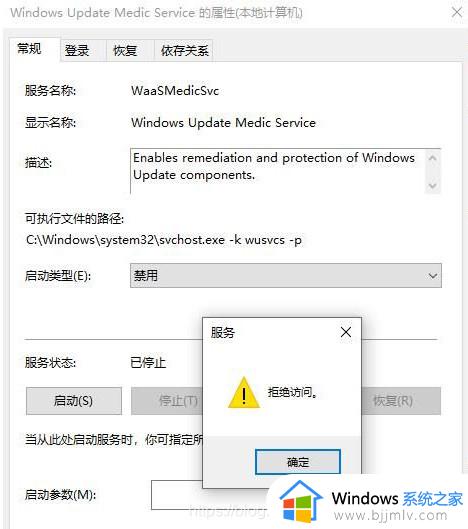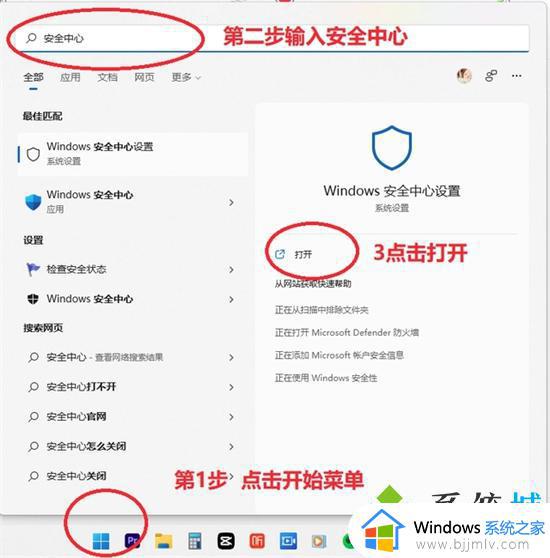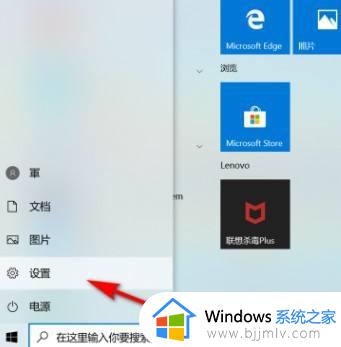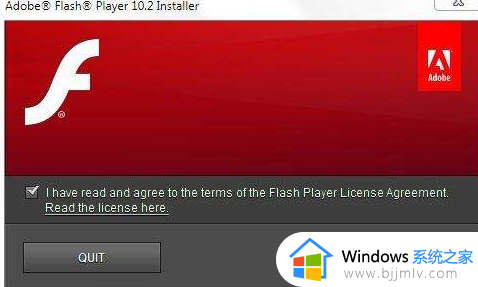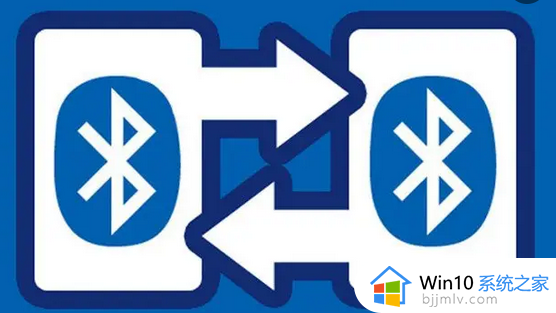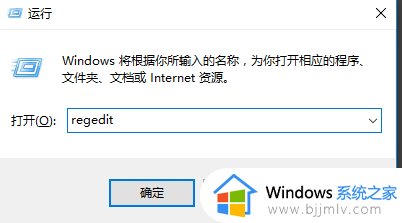windows安全中心服务被禁用无法启用的解决教程
更新时间:2023-04-21 14:53:32作者:qiaoyun
在电脑中,自带有Windows安全中心服务功能,能够帮助更好的保护电脑安全,然而近日有小伙伴在开机时,遇到了Windows安全中心服务被禁用无法启用的情况,不知道该怎么办,其实可以进入服务面板来进行操作,接下来就给大家介绍一下windows安全中心服务被禁用无法启用的解决教程。
具体方法如下:
1、按“Win+R”打开“运行”窗口。
2、然后输入“services.msc”命令后按回车键。
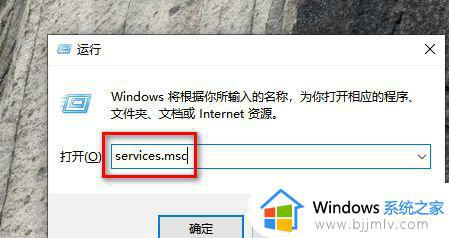
3、然后在右侧窗口中找到“Security Center”一项,双击该项打开其属性窗口。
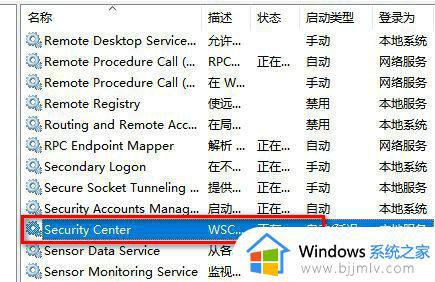
4、然后在Security Center属性窗口中,启动类型选择“自动”。
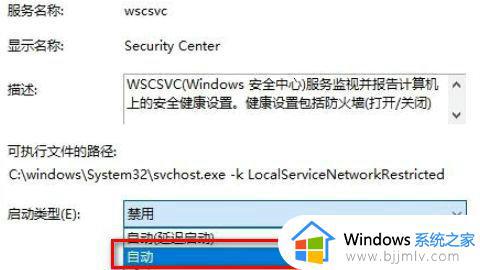
5、然后点击下面的“启动”按钮。
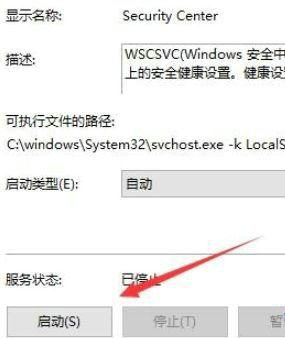
6、最后系统就会启动“Security Center”服务了,同时下次开机时也不会再弹出错误提示。
上述给大家讲解的就是windows安全中心服务被禁用无法启用的详细内容,有一样问题的小伙伴们可以学习上述方法步骤来进行操作吧。